Με πάνω από 400 εκατομμύρια μηνιαίους ενεργούς ακροατές, το Spotify είναι μια από τις πιο δημοφιλείς πλατφόρμες ροής μουσικής στον πλανήτη. Και με αμέτρητα τραγούδια και λίστες αναπαραγωγής για να διαλέξετε – μαζί με πολλά podcast – δεν είναι δύσκολο να καταλάβετε γιατί.
Σχετική ανάγνωση:
- Πώς να χρησιμοποιήσετε το Spotify για iOS: Ένας πλήρης οδηγός
- Πώς να χρησιμοποιήσετε το Spotify στο Apple Watch σας
- Πώς να κατεβάσετε την εφαρμογή Spotify για Mac
- Ώρα να ενεργοποιήσετε το Spotify σας
- Πώς να βρείτε το Spotify Wrapped 2022 στο iPhone
Οι ιδιωτικές συνεδρίες ακρόασης είναι ένας πολύ καλός τρόπος για να καταναλώνετε περιεχόμενο στην πλατφόρμα χωρίς οι άλλοι να γνωρίζουν τι κάνετε. Μπορείτε να ενεργοποιήσετε και να απενεργοποιήσετε αυτήν τη δυνατότητα σε πολλά προϊόντα της Apple και αυτό το άρθρο θα σας δείξει πώς να το κάνετε σε iOS, iPad και Mac.
Πώς να ενεργοποιήσετε τις ιδιωτικές συνεδρίες ακρόασης στο Spotify για iPhone και iPad
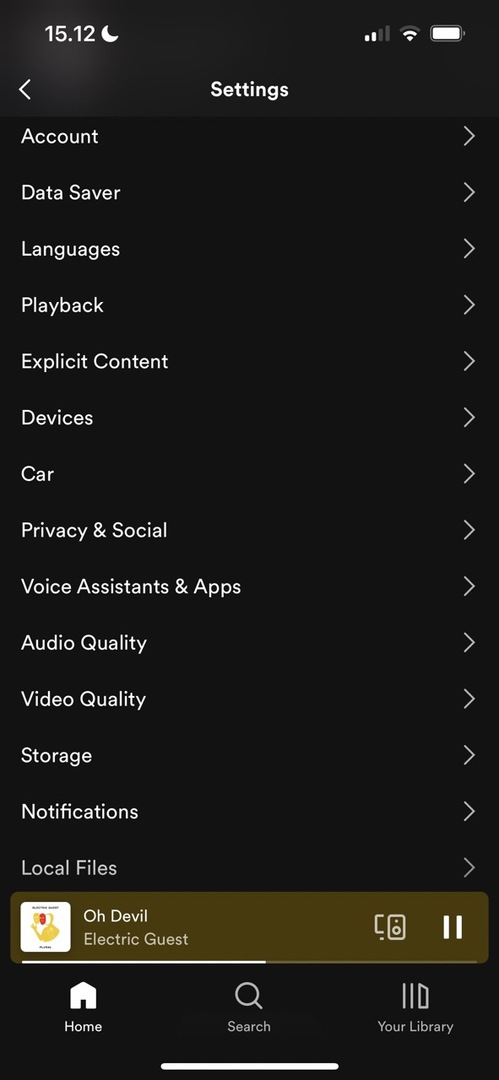
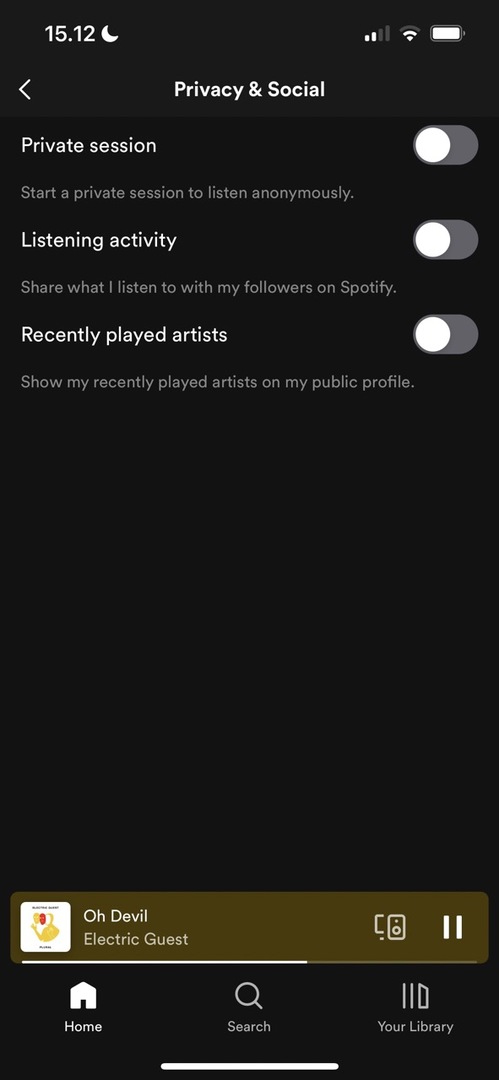
Κατά την ενεργοποίηση των συνεδριών ιδιωτικής περιήγησης για το Spotify, η διαδικασία είναι ίδια σε iPhone και iPad. Ακολουθήστε τις οδηγίες που αναφέρονται παρακάτω για να επιτύχετε το επιθυμητό αποτέλεσμα.
- Ανοίξτε την εφαρμογή Spotify στη συσκευή σας και κάντε κλικ στο το γρανάζι στην επάνω δεξιά γωνία.
- Κάντε κύλιση προς τα κάτω στο Απόρρητο & Κοινωνικά ενότητα και κάντε κλικ σε αυτό.
- Εναλλαγή του Ιδιωτική συνεδρία επιλογή ενεργοποιημένη.
Σημειώστε ότι πρέπει να ακούτε μουσική απευθείας στη συσκευή σας για να ενεργοποιήσετε αυτές τις ρυθμίσεις. Δεν μπορείτε να το κάνετε εάν ακούτε σε άλλη συσκευή, όπως το MacBook σας.
Πώς να απενεργοποιήσετε τις ιδιωτικές συνεδρίες ακρόασης Spotify σε iPhone και iPad
Όσον αφορά τα βήματα, η απενεργοποίηση μιας περιόδου λειτουργίας ιδιωτικής περιήγησης στο Spotify είναι ουσιαστικά το αντίθετο από την ενεργοποίησή της. Παραθέσαμε τα πάντα παρακάτω για να σας διευκολύνουμε να ακολουθήσετε.
- Κάντε κλικ στο γρανάζι Ρυθμίσεις πριν το επιλέξετε Απόρρητο & Κοινωνικά.
- Στην κορυφή, το Ιδιωτική συνεδρία Η επιλογή θα γίνει πράσινη εάν είναι ενεργοποιημένη. Απλώς χτυπήστε το έτσι ώστε να γίνει γκρι.
Πώς να ενεργοποιήσετε την ιδιωτική ακρόαση για το Spotify σε Mac
Η έναρξη μιας ιδιωτικής συνεδρίας στην εφαρμογή Spotify για Mac είναι λίγο διαφορετική από το να το κάνετε στο iPhone ή το iPad σας. Τα παρακάτω βήματα θα σας δείξουν τι πρέπει να κάνετε.
1. Ανοίξτε την εφαρμογή Spotify και επιλέξτε το όνομα και τη φωτογραφία προφίλ σας. είναι κοντά στην επάνω δεξιά γωνία της διεπαφής της εφαρμογής σας.
2. Θα εμφανιστεί ένα αναπτυσσόμενο μενού. Όταν συμβεί αυτό, επιλέξτε το Ιδιωτική συνεδρία επιλογή. Μια ιδιωτική συνεδρία ακρόασης θα ξεκινήσει αμέσως. θα παρατηρήσετε ότι έχει όταν δείτε μια κλειδαριά.
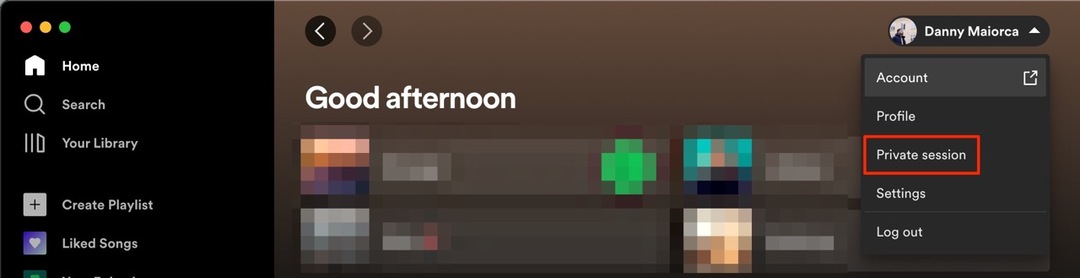
Πώς να απενεργοποιήσετε την ιδιωτική ακρόαση στο Spotify για Mac
- Για να απενεργοποιήσετε μια ιδιωτική συνεδρία ακρόασης στο Spotify για Mac, το μόνο που χρειάζεται να κάνετε είναι να μεταβείτε ξανά στο όνομα και την εικόνα του προφίλ σας στο επάνω μέρος. Μόλις επεκτείνετε το αναπτυσσόμενο μενού, θα δείτε Ιδιωτική συνεδρία με ένα τικ δίπλα.
- Κάντε κλικ στο Ιδιωτική συνεδρία ξανά, και η ακρόαση θα γίνει δημόσια.
Αλλάξτε τη συνεδρία ακρόασης Spotify όπως θέλετε
Οι ιδιωτικές συνεδρίες ακρόασης είναι εξαιρετικές σε πολλές περιπτώσεις. Ίσως θέλετε να απολαύσετε μια ένοχη ευχαρίστηση χωρίς να σας κρίνουν, ή ίσως απλά να μην θέλετε να μεταδώσετε αυτό που ακούτε. Ανεξάρτητα από τον λόγο σας, η ενεργοποίηση μιας ιδιωτικής συνεδρίας ακρόασης απαιτεί λίγη προσπάθεια.
Μετά από έξι ώρες, οι ιδιωτικές συνεδρίες ακρόασης στο Spotify λήγουν. Ωστόσο, μπορείτε να το απενεργοποιήσετε χειροκίνητα εάν θέλετε – και η διαδικασία είναι αρκετά απλή.

Ο Danny είναι ένας ανεξάρτητος συγγραφέας που χρησιμοποιεί προϊόντα Apple για πάνω από μια δεκαετία. Έχει γράψει για μερικές από τις μεγαλύτερες εκδόσεις τεχνολογίας στον Ιστό και προηγουμένως εργάστηκε ως εσωτερικός συγγραφέας πριν χαράξει τη δική του διαδρομή. Ο Ντάνι μεγάλωσε στο Ηνωμένο Βασίλειο, αλλά τώρα γράφει για την τεχνολογία από τη σκανδιναβική βάση του.